So với dòng máy tính laptop, thì những chiếc máy tính PC thường sẽ có tuổi thọ cao hơn. Tuy nhiên, nếu chúng ta không biết bảo quản chúng đúng cách, thiết bị của các bạn khó có thể “sống” lâu cũng như khiến bạn gặp phải những sự khó chịu trong quá khi sử dụng. Bài viết dưới đây Trần Lâm chúng tôi sẽ chỉ ra cho các bạn 09 cách bảo quản máy tính để bàn rất đơn giản nhưng có thể giúp các bạn nâng cao hiệu suất máy tính vào kéo dài tuổi thọ của chúng.
1. Đặt máy tính để bàn ở nơi phù hợp
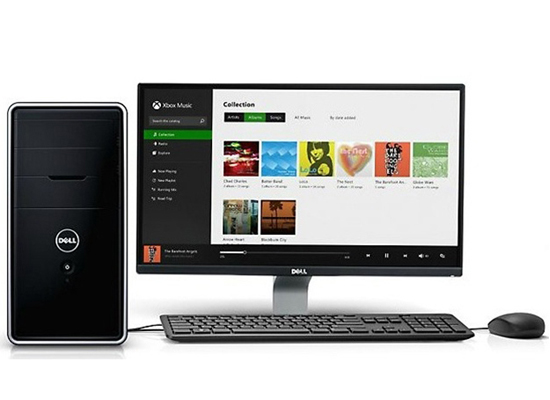
Tất cả máy tính để bàn đều được thiết kế để thoát nhiệt qua các bộ quạt lắp đặt bên trong. Vì vậy, bạn không nên đặt máy tính quá sát tường hoặc cạnh của các thiết bị khác để không cản trở đường thoát khí của những chiếc quạt này.
Việc dùng vải che đậy máy tính, CPU và màn hình trong lúc sử dụng cũng không cần thiết vì sẽ hạn chế sự tỏa nhiệt của thiết bị. Chiếc PC cũng nên đặt ở nơi khô ráo, vững chắc, tránh bị rung động khi làm việc.
Ngoài ra, không nên để ánh nắng chiếu trực tiếp vào máy hay đặt máy ở gần các thiết bị tỏa nhiệt như lò vi sóng, tủ lạnh, bếp lửa, máy sưởi…
2. Không để đồ ăn, thức uống gần máy tính
Nước và các thiết bị điện tử là 2 thứ “không thuộc về nhau”. Đồ ăn, thức uống có thể khiến bạn có động lực hơn để làm việc, nhưng nếu bất cẩn, chiếc máy tính của bạn sẽ gặp những lỗi hư hỏng không đáng có.
Vì thế, hãy đặt đồ ăn, thức uống tránh xa chiếc máy tính, vừa tránh làm vấy bẩn bộ máy tính, vừa đảm bảo vệ sinh.
3. Vệ sinh, bảo dưỡng máy tính định kỳ
Rất nhiều người sử dụng máy tính để bàn xem nhẹ vấn đề vệ sinh, bảo dưỡng, bởi họ nghĩ chiếc PC tản nhiệt cực kỳ tốt nên không cần vệ sinh định kỳ.
Ngoài ra, thùng máy nặng nề, cồng kềnh, không thuận tiện vận chuyển cũng là lý do khiến nhiều người “lười” mang máy ra cửa hàng để vệ sinh.
Thực tế, cũng giống như laptop, khi máy tính để bàn hoạt động, nó sẽ hút vào một lượng bụi lớn, đồng thời keo tản nhiệt trên CPU bị khô đi. Điều này khiến hệ thống tản nhiệt của chiếc PC hoạt động kém đi sau khoảng 9 tháng.
Chính vì vậy, vệ sinh, thay keo tản nhiệt định kỳ là việc làm cần thiết để đảm bảo máy tính luôn được tản nhiệt tốt nhất, bảo vệ tối ưu cho các linh kiện bên trong.

4. Thay màn hình CRT bằng màn hình LCD/LED
Nếu bạn đang sử dụng màn hình CRT, hãy cố gắng đổi sang màn hình LCD hoặc màn hình LED càng sớm càng tốt để không hại mắt, tiết kiệm điện và diện tích bàn làm việc.
Bên cạnh đó, màn hình LCD/LED còn có ưu điểm là sử dụng công nghệ mới nên hình ảnh hiển thị đẹp hơn nhiều so với màn hình CRT.
5. Sử dụng ổn áp điện
Máy tính để bàn vốn rất nhạy cảm với những thay đổi đột ngột của cường độ dòng điện. Những sự cố về điện như cúp điện, tăng điện, chập mạch… cũng có thể làm hỏng ổ cứng hay nổ bo mạch…
Cách giải quyết tốt nhất là bạn nên trang bị một bộ ổn áp điện hay một bộ lưu điện – UPS (uninterruptible power supply) càng tốt. Bộ lưu điện UPS chính là “người anh hùng thầm lặng” có vai trò tích trữ điện năng tiêu thụ.
Trong trường hợp bị cúp điện đột ngột thì nguồn điện từ thiết bị sẽ được chiết ra để cung cấp cho máy tính, giúp bạn kịp thời lưu trữ công việc tạm thời trước khi mất sạch.
Ngoài ra, UPS còn có nhiệm vụ ổn định điện áp, cân bằng nguồn điện hỗ trợ chiếc máy tính để bàn làm việc ổn định và tuổi thọ sử dụng được dài hơn.
6. Sử dụng phần mềm diệt virus
Phần mềm diệt virus là một trong những ứng dụng không thể thiếu trên mọi hệ thống. Các phần mềm diệt virus vừa giúp bảo vệ máy tính của bạn khi kết nối với các thiết bị như USB, điện thoại…, vừa giảm tối đa tình trạng bị “ăn mất” dữ liệu.
Bạn có thể sử dụng các phần mềm diệt virus uy tín, phổ biến và không chiếm nhiều tài nguyên của máy tính như: Avast Free Antivirus, AVG Anti Virus, Kaspersky, Avira Free Antivirus… để bảo vệ tối ưu cho chiếc PC của mình.
7. Để hệ thống luôn hoạt động
Không giống như màn hình máy tính nên tắt hẳn mỗi khi thoát khỏi hệ điều hành, hệ thống máy tính luôn cần được hoạt động. Việc tắt mở tùy ý sẽ dẫn đến hư hại cho phần cứng cũng như gây ra các lỗi cho Window.
Do đó, để tiết kiệm điện năng và rút ngắn thời gian khởi động, bạn có thể sử dụng chế độ Sleep hay Hibernate thay vì Shut Down hoàn toàn khi không làm việc.
8. Dọn dẹp Registry trong máy tính bằng phần mềm
Nếu thường xuyên cài đặt, gỡ bỏ các chương trình thử nghiệm vào máy tính để bàn, sau một thời gian, bạn sẽ thấy hệ thống trở nên ì ạch, chậm chạp hơn.
Nguyên nhân là do thông tin của các ứng dụng đã gỡ bỏ vẫn còn tồn tại trong Registry và ngày càng nhiều thêm khiến Registry phình to ra với khá nhiều rác.
Để quét sạch những thứ rác thải này, bạn hãy dùng các phần mềm chuyên nghiệp như: Wise Registry Cleaner , CCCleaner, JetClean, Auslogics Registry Cleaner, Registry Repair…
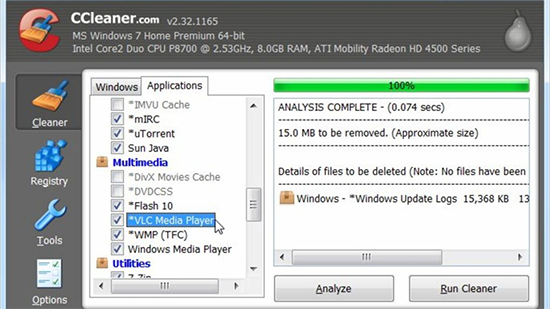
9. Dự phòng cho những hư hỏng
Ổ cứng là bộ phận phần cứng thường hư hỏng nhất. Để tránh những hư hỏng có thể gặp phải, thay vì sử dụng ổ cứng cho đến khi không còn truy cập được, bạn hãy chọn mua một chiếc ổ cứng mới khi cái cũ đã hết thời gian bảo hành (khoảng 3 – 5 năm).
Bạn có thể sao chép dữ liệu sang ổ cứng mới và sử dụng ổ cứng cũ cho những dữ liệu có kích thước lớn nhưng không quan trọng (VD: phim, ảnh…). Nếu bạn có những dữ liệu cực kỳ quan trọng, hãy chọn mua ổ cứng theo công nghệ mới như SSD. Chúng sẽ giúp bạn tránh khỏi những nguy cơ gây ra cho hệ thống do những lỗi ổ cứng thông thường.
“Của bền tại người”, chiếc máy tính để bàn mau hư hỏng hay hoạt động bền bỉ đều phụ thuộc phần lớn vào người sử dụng. Hãy tham khảo 9 cách bảo quản nêu trên để kéo dài “tuổi thọ” cho thiết bị của mình.
Nguồn Internet





































